win11怎么把电源键设置关机 笔记本电源键快捷关机设置教程
更新时间:2024-09-11 12:41:17作者:xiaoliu
Win11系统的电源键设置让关机变得更加便捷,特别是在笔记本电脑上使用更为方便,通过简单的设置,你可以很快地关闭电脑,而不需要通过繁琐的步骤进行关机操作。下面将为大家详细介绍如何在Win11系统中将电源键设置为快捷关机,让你的使用体验更加顺畅和高效。
1、在屏幕右下角的任务栏中点击电源按钮,再点击 “更多电源选项”。

2、点击弹出页面左边的“选择电源按钮的功能”。

3、在“按电源按钮时”之后的下拉菜单中选择关机,用电池和接通电源的情况根据自己需要选择。
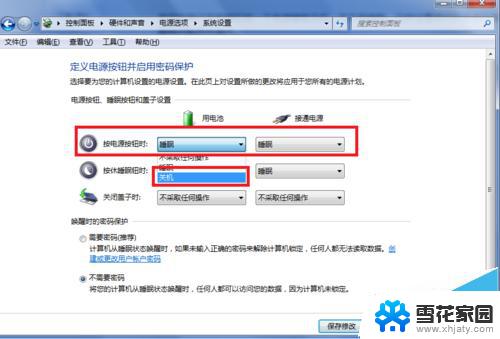
4、选好后单击页面右下角的“保存修改”。设定好之后就能实现一按电源键就关机了。
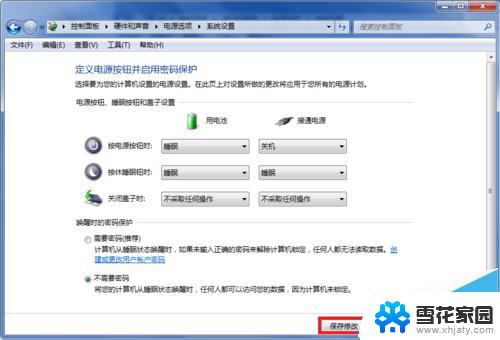
为什么笔记本关机电池依然耗电很厉害?
笔记本光驱位新加硬盘托架无法关机该怎么办?
笔记本电脑太烫自动关机怎么办?笔记本拆机清理风扇的图文教程
以上就是win11怎么把电源键设置关机的全部内容,还有不懂得用户就可以根据小编的方法来操作吧,希望能够帮助到大家。
win11怎么把电源键设置关机 笔记本电源键快捷关机设置教程相关教程
-
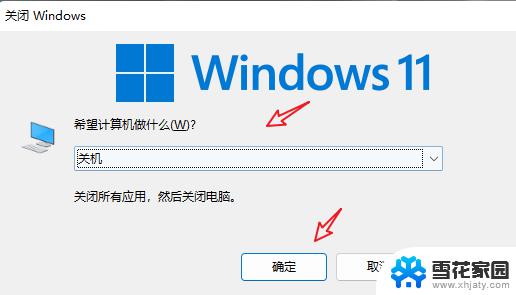 快捷键关机电脑win11 怎样用快捷键关机笔记本
快捷键关机电脑win11 怎样用快捷键关机笔记本2024-10-17
-
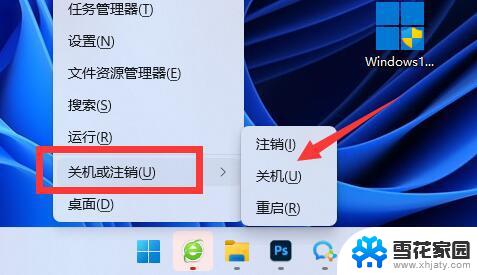 win11关机是ctrl加哪个键 笔记本怎么用快捷键快速关机
win11关机是ctrl加哪个键 笔记本怎么用快捷键快速关机2024-10-14
-
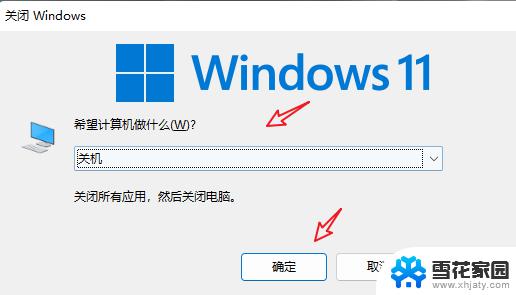 关机键在哪里 win11 笔记本怎么使用快捷键关机
关机键在哪里 win11 笔记本怎么使用快捷键关机2024-11-21
-
 win11关机怎么完全关机 笔记本关机的快捷键是什么
win11关机怎么完全关机 笔记本关机的快捷键是什么2024-10-18
- win11电脑关机快捷键是什么 Win11关机快捷键的介绍
- 电脑win11怎么关闭录制功能快捷键设置 怎样关闭笔记本功能键
- win11怎么设置cpu电源设置怎么改 笔记本CPU性能优化设置指南
- windows11如何关机笔记本 笔记本快捷键关机方法
- 快捷关机键win11 Win11关机快捷键的常见问题解答
- win11笔记本电源图标 Win11电源图标显示开启教程详解
- win11edge消息推送电脑怎么打开 弘电脑如何设置动态提醒和回复通知
- win11锁屏后如何让屏幕一直亮着 Win11怎么设置屏幕常亮时间
- 关闭电脑病毒和威胁防护win11 如何有效关闭win11病毒
- win110怎么设置显示字体 win10字体设置在哪里
- win11打开电脑的安全策列 Win11本地安全策略工具快速打开方法
- win11任务栏图标怎么设置并排显示窗口 Win11如何设置并排显示窗口
win11系统教程推荐
- 1 win110怎么设置显示字体 win10字体设置在哪里
- 2 win11任务栏图标怎么设置并排显示窗口 Win11如何设置并排显示窗口
- 3 如何改变win11地区设置 win11地区设置教程
- 4 win11笔记本电脑调节分辨率 电脑屏幕分辨率调整
- 5 笔记本win11完全关机 Win11系统电脑怎么关机
- 6 win11安全 实时保护 关闭 win11实时保护关闭方法
- 7 win11 屏幕使用时间 win11屏幕显示时间设置教程
- 8 win10如何删除win11更新文件 如何删除win11更新文件
- 9 win11禁用触摸板啊 外星人笔记本触摸板关闭操作步骤
- 10 win11查询系统操作日志看删除 Win11错误日志查看方法